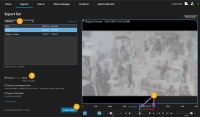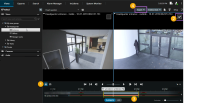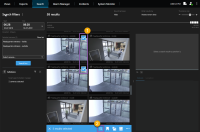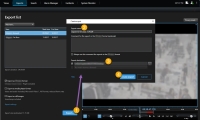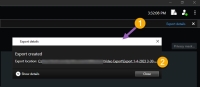ビデオのエクスポート
ビデオエビデンスをエクスポートする場合:
-
エクスポートするビデオシーケンスを [エクスポート] タブ > [エクスポートリスト] に追加します。
-
エクスポートを作成します。
[エクスポートリスト] にビデオシーケンスを追加
次の場所で、エクスポートリストにビデオシーケンスを追加できます。
- タイムライン追跡でエクスポートの開始・終了時刻設定を選択します
 。
。 - エクスポート
 に含めるカメラを選択します。
に含めるカメラを選択します。 - 時間選択ブラケットをドラッグして、エクスポートの開始/終了時刻を選択します
 。
。 -
[エクスポート]
 >[エクスポート] をクリックして、選択したビデオシーケンスをエクスポートリストに追加し、[エクスポート] タブに移動します。[エクスポート] タブで次の操作を実行します:
>[エクスポート] をクリックして、選択したビデオシーケンスをエクスポートリストに追加し、[エクスポート] タブに移動します。[エクスポート] タブで次の操作を実行します:または:
[エクスポート]>[エクスポートリストに追加する]をクリックして、選択したビデオシーケンスをエクスポートリストに追加し、再生モードで表示させます。[エクスポート] タブで次の操作を実行します:
エクスポートを作成
-
[エクスポートを作成] をクリックします。[エクスポートを作成] ウィンドウが開きます。
-
エクスポートファイルの名前を入力します。
-
エクスポート先を指定します。
-
エクスポートをクリックします。
エクスポートが作成されたら、エクスポートにアクセスします:
-
右上隅の [エクスポートの詳細] をクリックします。
-
[エクスポートの場所] のリンクをクリックします。
エクスポート形式
ユーザー権限が制限されているため、一部のエクスポート形式は利用できない場合があります。その場合、システム管理者にご連絡ください。
フォーマット | 説明 |
|---|---|
XProtectフォーマット | 複数のカメラからビデオを同時にエクスポートします (デジタル ズーム機能を併用)。 このオプションには以下が必要です:
|
メディアプレーヤー形式 - 個別ファイル | 複数のカメラからのビデオを、Windows Media Playerなどの標準のメディアプレーヤーを使用して表示できる個別のビデオファイルとしてエクスポートします。 このオプションにより、次のいずれかひとつの形式を選択できます:
|
メディアプレーヤー形式 - 統合されたファイル | 複数のカメラからのビデオを、Windows Media Playerなどの標準のメディアプレーヤーを使用して表示できる統合したビデオファイルとしてエクスポートします。 このオプションにより、次のいずれかひとつの形式を選択できます:
|
静止画像 | 静止画像をエクスポートします。 |